Większość ludzi nie jest tak naprawdę wielkim fanem kosza na śmieci. Gdy odkryją przycisk Shift + del, nie pozwalają dotrzeć do tego pojedynczego pliku. Również wraz z nadejściem oprogramowanie do odzyskiwania danych, cały dysk twardy działa jak kosz. Jeśli nie usunąłeś plików na stałe, zawsze możesz je odzyskać. Postrzegają to jako bezużyteczną funkcję i nie chcą widzieć tej ikony na swoim pulpicie. W systemie Windows Vista bardzo łatwo było kliknąć prawym przyciskiem myszy i usunąć kosz, ale nowsze wersje systemu Windows, a zwłaszcza Windows 10, nieco utrudniają pozbycie się kosza. W tym artykule pokażę Ci, jak to zrobić ukryj kosz w systemie Windows 10.
Czytać:Jak przypisać niestandardowy rozmiar do Kosza?
Jak ukryć kosz w systemie Windows 10
Krok 1– Przejdź do pulpitu i kliknij prawym przyciskiem myszy w dowolnym miejscu, aby wyświetlić menu na ekranie. W menu, które właśnie się pojawiło, wystarczy kliknąć personalizację.

Krok 2 – Teraz wyjdzie okno ustawień personalizacji. W tym oknie najpierw kliknij motywy w lewym menu.
Następnie kliknij ustawienia ikony pulpitu po prawej stronie okna, jak pokazano.
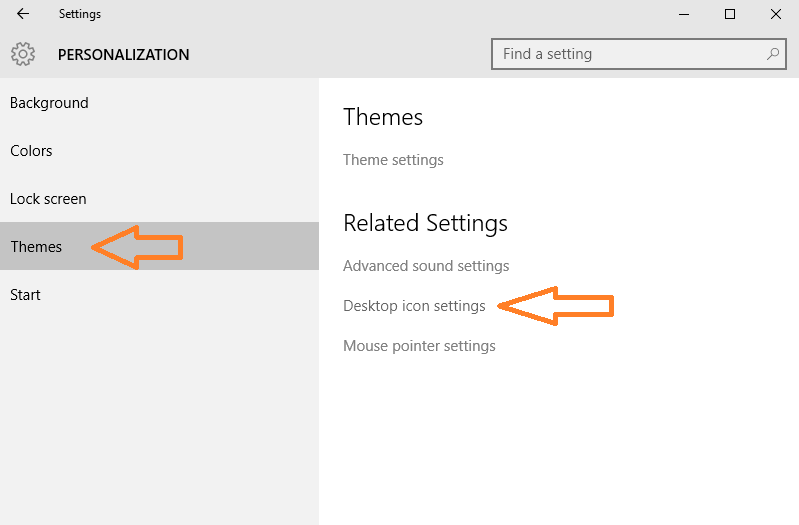
Krok 3 - Teraz w polu menu ustawień ikony pulpitu, które właśnie się pojawiło, po prostu odznacz opcję kosza.
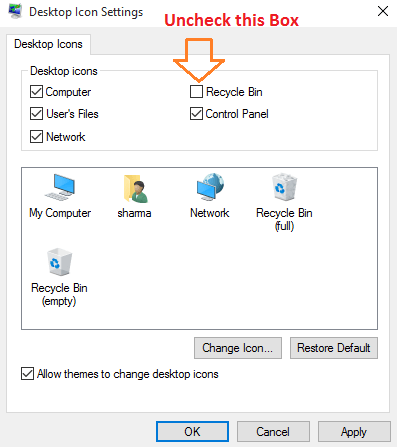
To wszystko. Teraz kosz nie będzie już wyświetlany na pulpicie. Zawsze będzie ukryty przed twoim widokiem. Aby odkryć kosz, wystarczy ponownie zaznaczyć opcję.
Aby przywrócić kosz z powrotem na pulpit, po prostu powtórz powyższe kroki i zaznacz opcję wyświetlania kosza.
Przeczytaj także: Jak korzystać z tajnego rejestratora ekranu Windows windows

